Darstellung und Layerstruktur in QGIS
Welche weiteren Informationen sind in den Layern enthalten und wie kann ich sie differenziert darstellen?
Workflow:
1. Darstellung der Layer: Aussehen
2. Darstellung der Layer: Differenzierung
3. Informationen über Kartenelemente
4. Neue Layer aus Unterkategorien erstellen
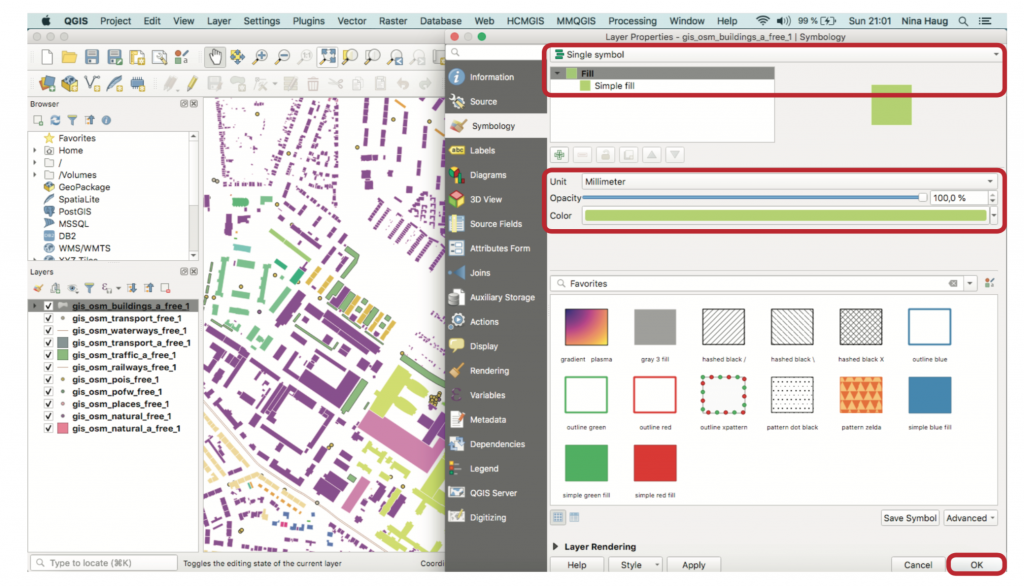
Mit einem Rechtsklick auf den gewünschten Layer kann die Darstellung z.B. Füllfarbe, Konturfarbe, Konturdicke, etc. verändert werden.
Rechtsklick >> Properties >> Symbology >> Single symbol >> z.B. Color >> OK
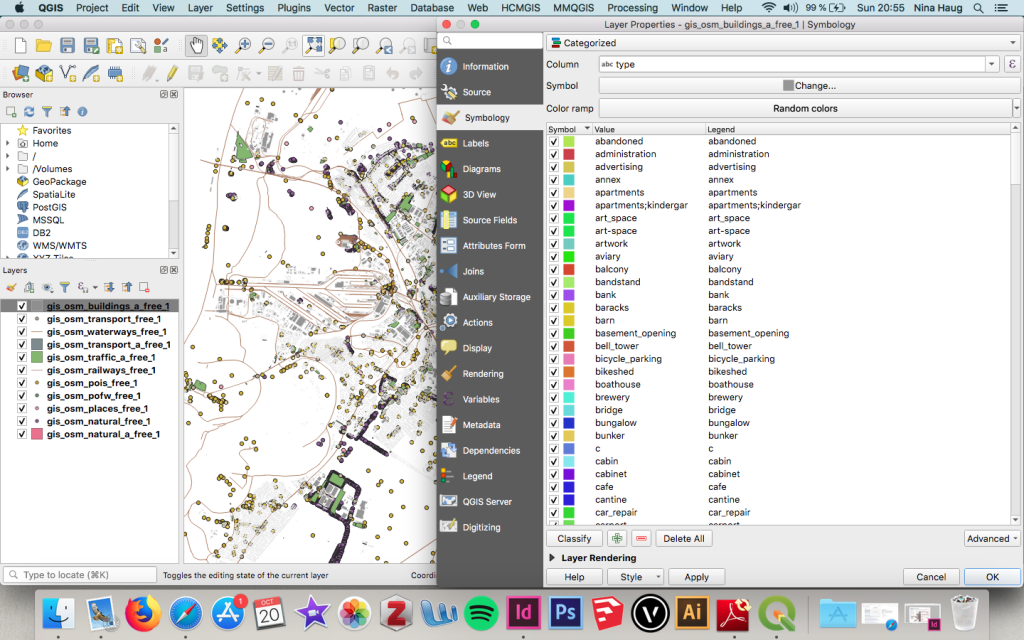
Besonders hilfreich bei der Erstellung von Analysekarten: Hier können auch verschiedene Differenzierungen des Layers eingeblendet und farblich differenziert oder mit Symbolen dargestellt werden (z.B. Nutzungsart). Rechtsklick >> Properties >> Symbology >> Categorized >> Column (z.B. type) >> classify >> OK
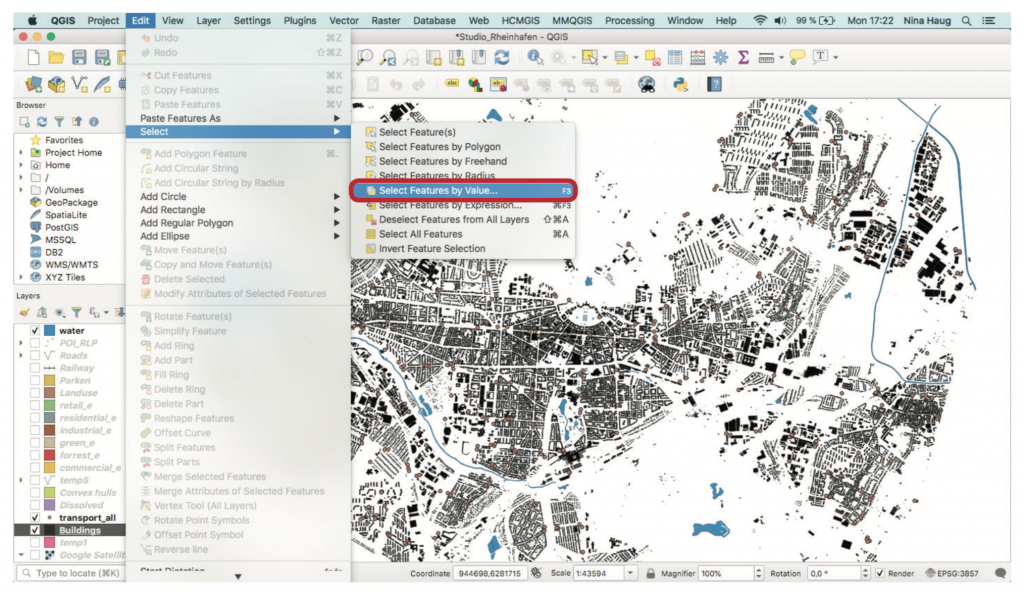
Mit dem Info-Cursor „Identify Features“ können gezielt Informationen über einzelne Kartenelemente abgefragt werden (z.B. Art und Name des Gebäudes).
wichtig: Der betreffende Layer muss dabei angewählt und sichtbar sein
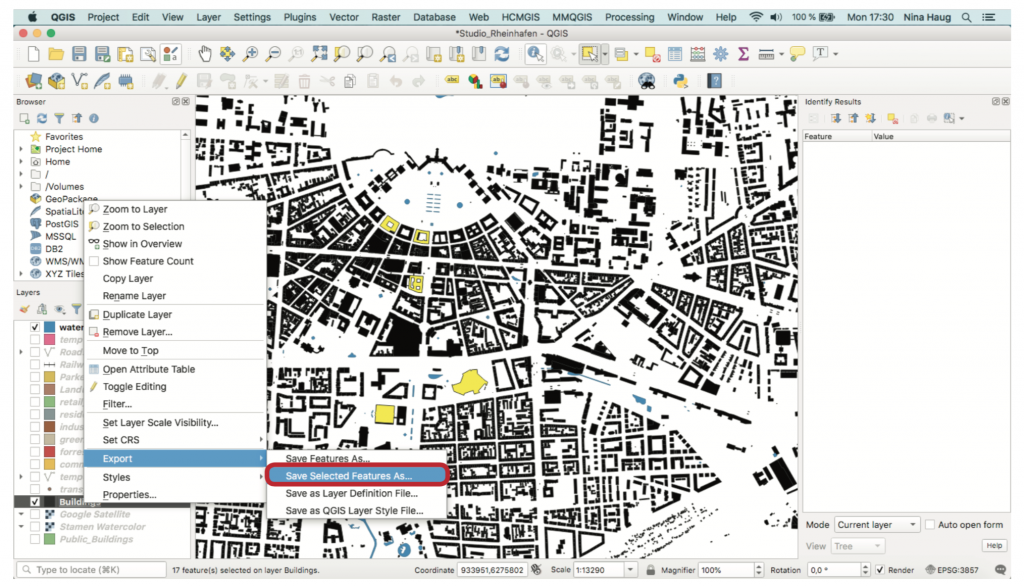
Aus einem bestehenden Layer können über die Editierfunktion bestimmte Unterkategorien gesammelt ausgewählt werden (z.B. alle öffentlichen Gebäude).
Edit >> Select >> Select by Value
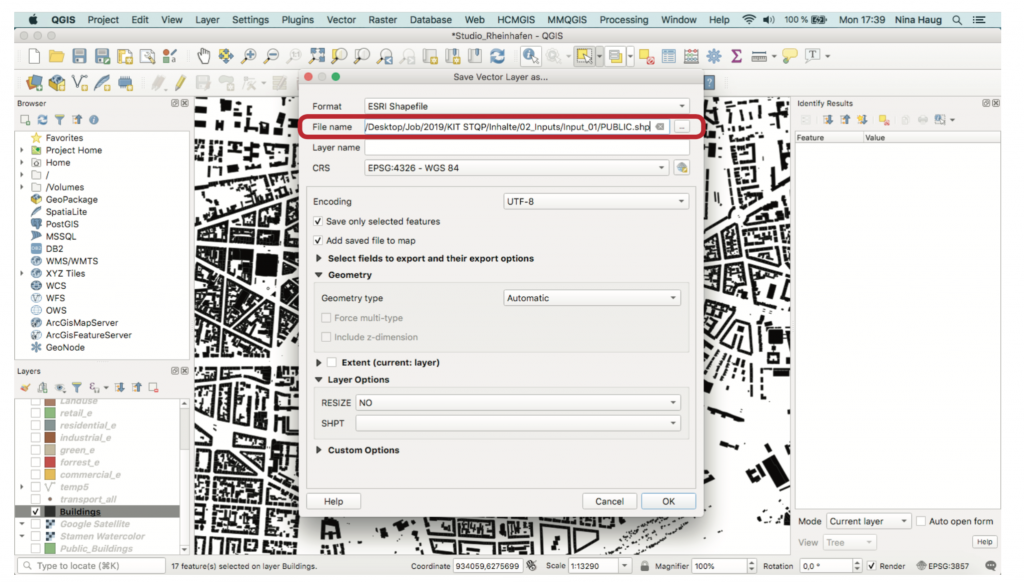
Es kann dann ausgewählt werden, nach welchen Kriterien (z.B. fclass, type) die Elemente ausgewählt werden sollen.
z.B. type >> public >> select features
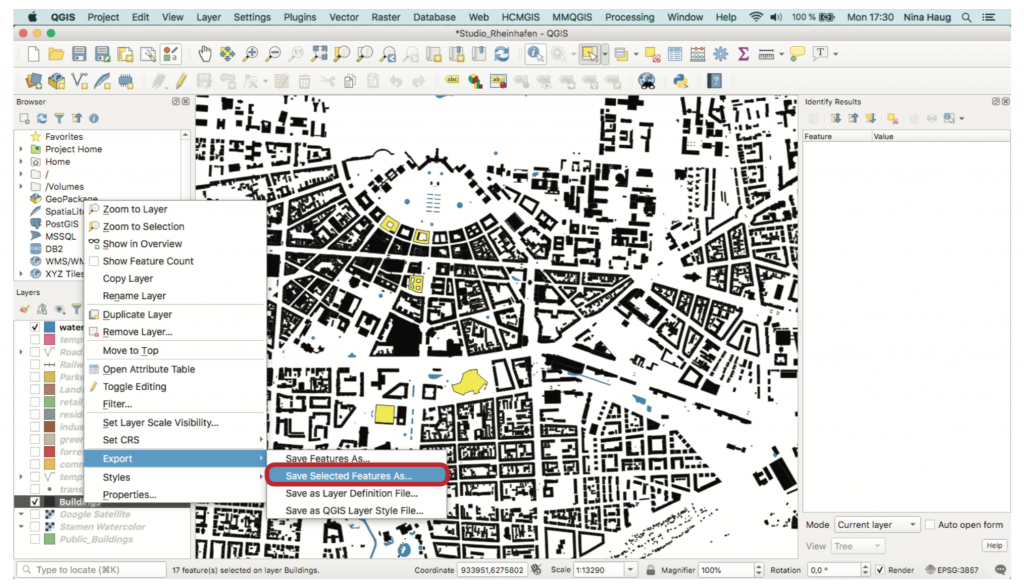
Sind die gewünschten Elemente des Layers ausgewählt worden, kann mit einem Rechtsklick auf den Ursprungs- layer ein eigener, neuer Layer erstellt werden.
Rechtsklick >> Export >> Save Selected Features as…
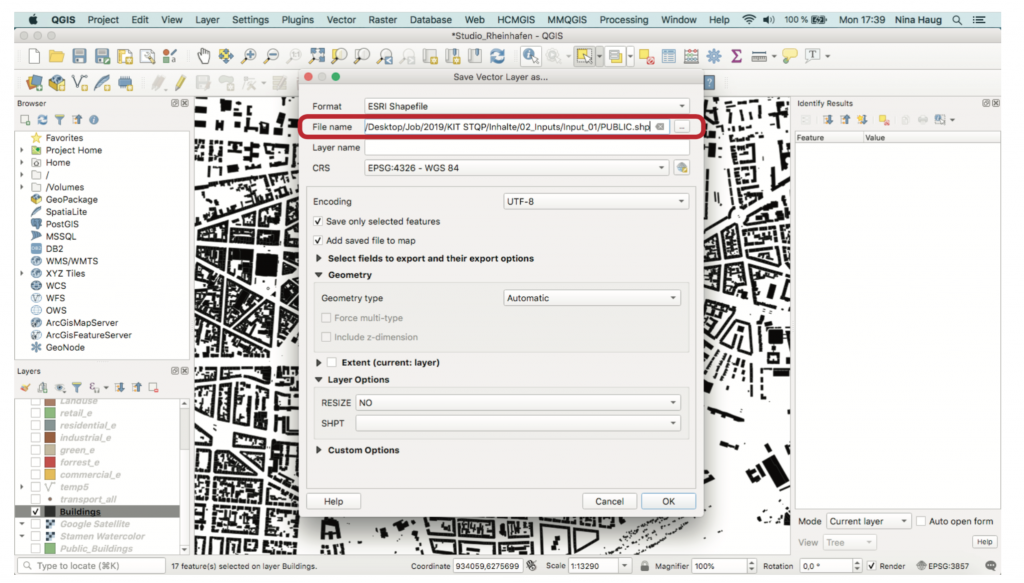
Wichtig ist es dabei, den neu erstellten Layer im Datensatz des Projekts abzuspeichern, damit auch bei einem erneutem Öffnen des Projekts darauf zugegriffen werden kann (vergleichbar: Verknüpfungen Adobe InDesign). Dateipfad bei „File name“ angeben >> OK
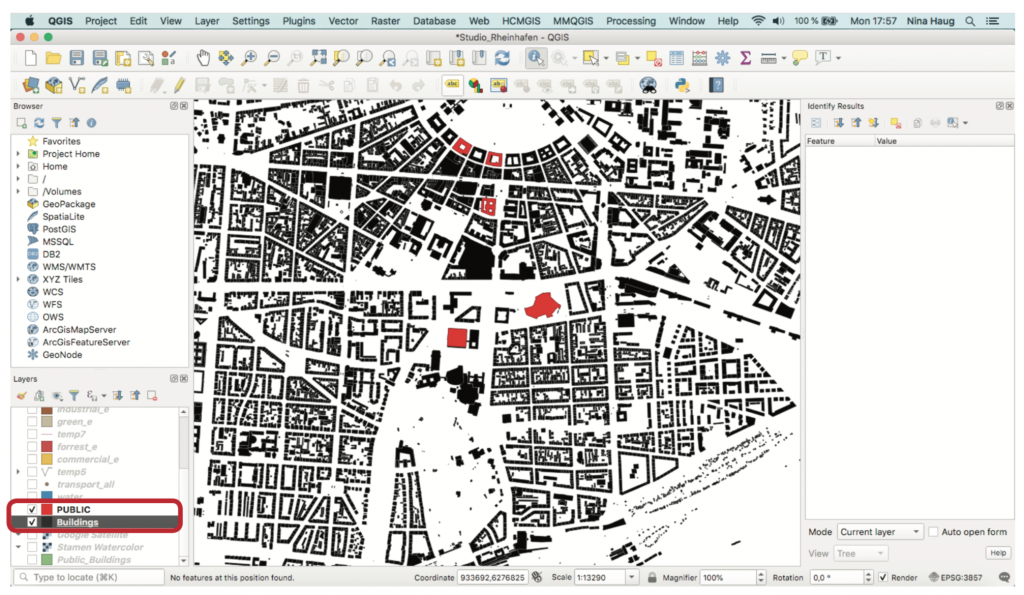
Auf diese Weise kann z.B. aus dem Gebäude-Ursprungslayer ein neuer Layer erstellt werden, der nur die öffentlichen Gebäude beinhaltet.